質問
問題:Forza Horizon 5の起動時のクラッシュを修正するにはどうすればよいですか?
こんにちは、最近Forza Horizon 5を入手しました。最初の数日間は正常に動作しましたが、起動しようとするたびに起動時にクラッシュします。 助けていただければ幸いです。現在、ゲームをまったくプレイできません。
解決した答え
ビデオゲームは過去20年間で大きく進化し、現在は非常に複雑になっています。 環境ポリゴン数、グラフィックス、AI、およびゲームの他の多くの側面は、継続的に改善されてきました。 業界が全体的にどれだけ成長し、音楽と映画を組み合わせたような従来のエンターテインメント形式よりも大きくなったことを考えると、これは驚くべきことではありません。[1]
残念ながら、イノベーション自体は「無料」ではありません。 プレイヤーは、ゲームの未完成でバグのあるリリースにますます不満を抱いています。 アウトライダー, サイバーパンク2077、GTAトリロジーリマスター、その他多数。 人々は怒っていますが、それは状況を変えることはなく、彼らは何らかの形でそれに対処する必要があります。 幸いなことに、ゲームを完全に諦める前に試すことができる解決策はたくさんあります。
2021年11月5日にリリースされたXboxコンソールおよびMicrosoftWindowsコンピューター用のForzaHorizon 5は、全体的に非常に好評でした。 レーシングゲームはプレイヤーだけでなくメディアからも賞賛され、Metacriticで92点を獲得しました。[2] 優れたゲームリリースでさえ、一部のユーザーは問題を抱えていますが、これも例外ではありません。
Forza Horizon 5がリリースされた直後に、人々はForza Horizon5のクラッシュを経験し始めました。 この問題はすべてのプレイヤーに共通しているわけではないため、すべてのプレイヤーが問題を経験しているわけではありません。 ゲームは通常、「再生」ボタンが押されてから数秒後にシャットダウンします。StemでもMicrosoftStoreでも同様です。
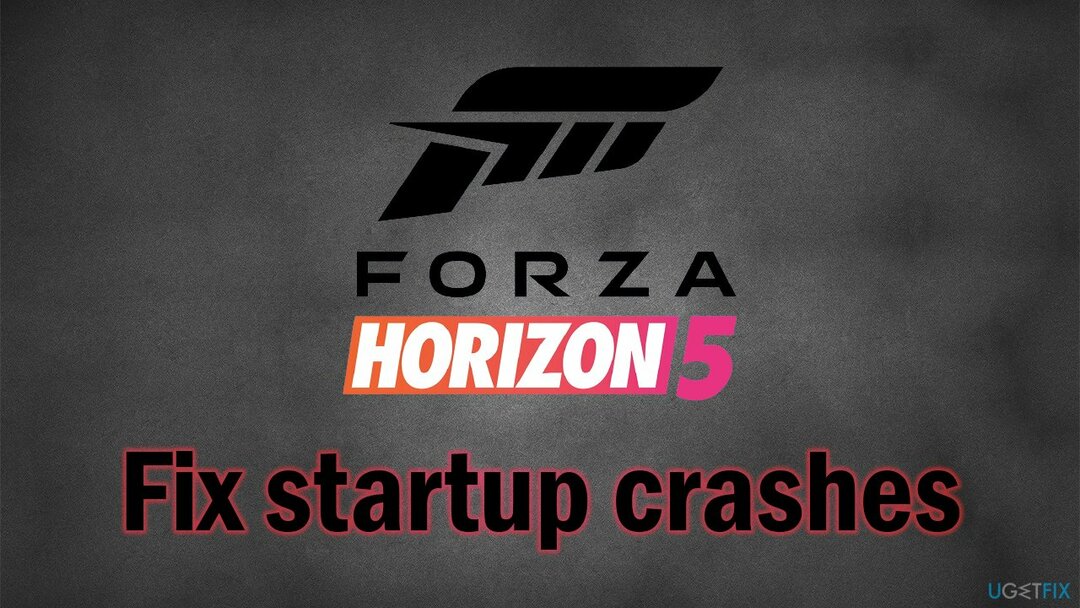
ただし、Steamで否定的なレビューを確認すると、そのような評価の理由は技術的な問題にあることが明らかになります。 ユーザーが残したコメントの1つは次のとおりです。
現在、人々はデスクトップにランダムなクラッシュを起こしている。 何がエラーなのかさえ示さない。 また、車はランダムにフリーズしており、10倍の乗数を使用すると、forzaはNOPEがすべて停止したと言います。 これら2つが修正されたら、私のレビューを変更します。
クラッシュするゲームが対処するのに非常に苛立たしいことは間違いありません。 Windowsは、多数の組み込みコンポーネントとサードパーティコンポーネントを備えた高度なオペレーティングシステムであり、さまざまな組み合わせによって、操作中に問題が発生する場合があります。 その結果、一部のゲームまたはアプリがクラッシュし始める可能性があります。
したがって、Forza Horizon 5のクラッシュの問題を手動で修正する前に、 リイメージMac洗濯機X9 PCの修理およびメンテナンスユーティリティ。 オペレーティングシステムの根本的な問題を自動的に修正でき、ゲームで発生しているクラッシュを修正できる可能性があります。
解決策1。 トラブルシューティングを使用する
損傷したシステムを修復するには、ライセンス版を購入する必要があります リイメージ リイメージ.
Microsoft Storeでゲームを購入した場合は、その問題を確認する価値があります。 トラブルシューティングから始めます。
- 右クリック 始める を選択します 設定
- 下にスクロールして選択します アップデートとセキュリティ
- 選択する トラブルシューティング
- ウィンドウの右側で、 追加のトラブルシューティング
- 一番下までスクロールして、 Windowsストアアプリ
- クリック トラブルシューティングを実行する 完了したら、提案された修正を適用します
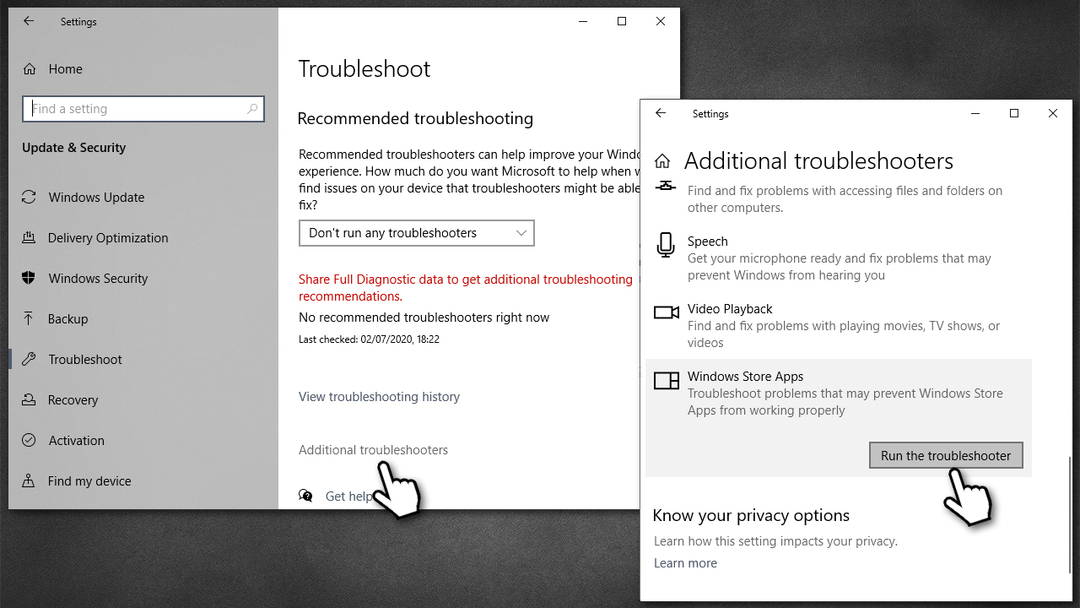
- 再起動 PC。
解決策2。 GPUドライバーを更新します
損傷したシステムを修復するには、ライセンス版を購入する必要があります リイメージ リイメージ.
人々は、RTX 3070などの最も洗練されたグラフィックカードでゲームを実行しても、起動時にゲームがクラッシュし続けると言いました。 ただし、最新のドライバーがなければ、[3] ゲームの問題は解決しない可能性があるため、最新のGPUドライバーがインストールされていることを確認することを強くお勧めします。
通常、最新のドライバー更新を見つけることができないため、このプロセスにデバイスマネージャーを使用しないでください。 代わりに、GPUメーカーの公式Webサイトにアクセスし、そこから最新のドライバーをダウンロードしてください。 それを行う方法がわからない場合は、代わりに採用することができます DriverFix あなたのためにそれを自動的に行うことができるソフトウェア。
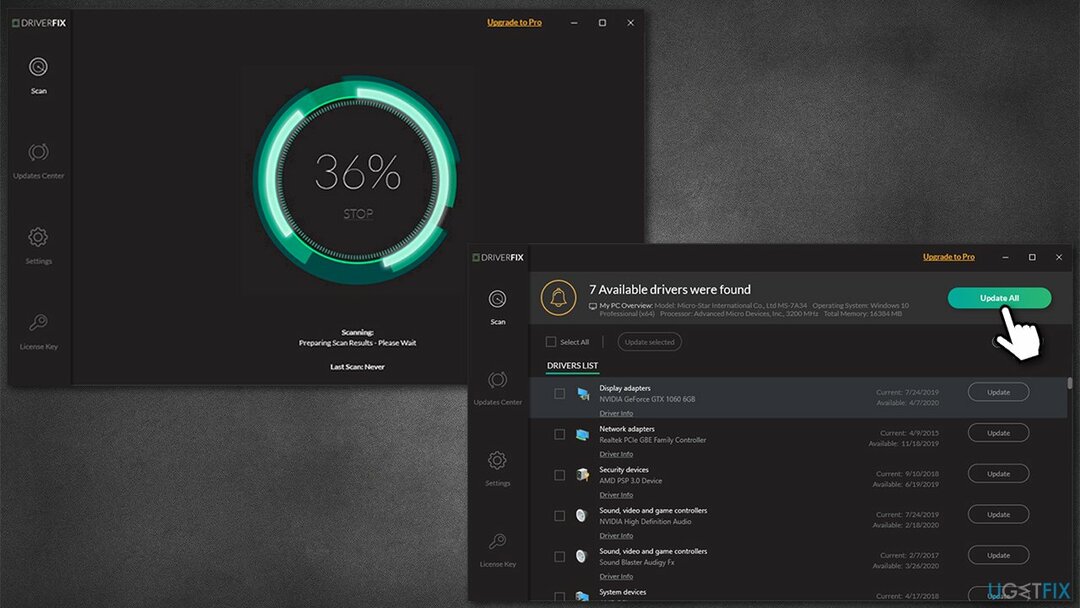
解決策3。 ソフトウェアの競合を解決する
損傷したシステムを修復するには、ライセンス版を購入する必要があります リイメージ リイメージ.
ソフトウェアの競合が原因でForzaHorizon5がクラッシュする可能性があることがわかっています。 まず、サードパーティのウイルス対策ソフトウェアを一時的に無効にするかアンインストールする必要があります。 一部の人々は、WindowsDefenderを無効にすることも彼らを助けたと言いました。
Discord、Nahimicオーディオ、Sonyオーディオ、MSI Afterburner、Wallpaper Engine、OBS、EVGA Precision、Xsplitなどの人気のあるアプリがいくつかあります。 代わりに実行してみることができます クリーンブート 各サービスを1つずつ有効にして、問題の原因となっているアプリを認識します。
- 押す Win + R、 タイプ msconfig、 とヒット 入力
- に移動します サービス タブにチェックマークを付けます すべてのMicrosoftサービスを非表示にする チェックボックス
- 選択する すべて無効にします
- に移動します 起動 タブをクリックしてクリックします タスクマネージャーを開く
- ここで、Windows以外の各エントリを右クリックして、[ 無効にする
- タスクマネージャを閉じます
- に移動します ブート タブにチェックマークを付けます セーフブート オプション
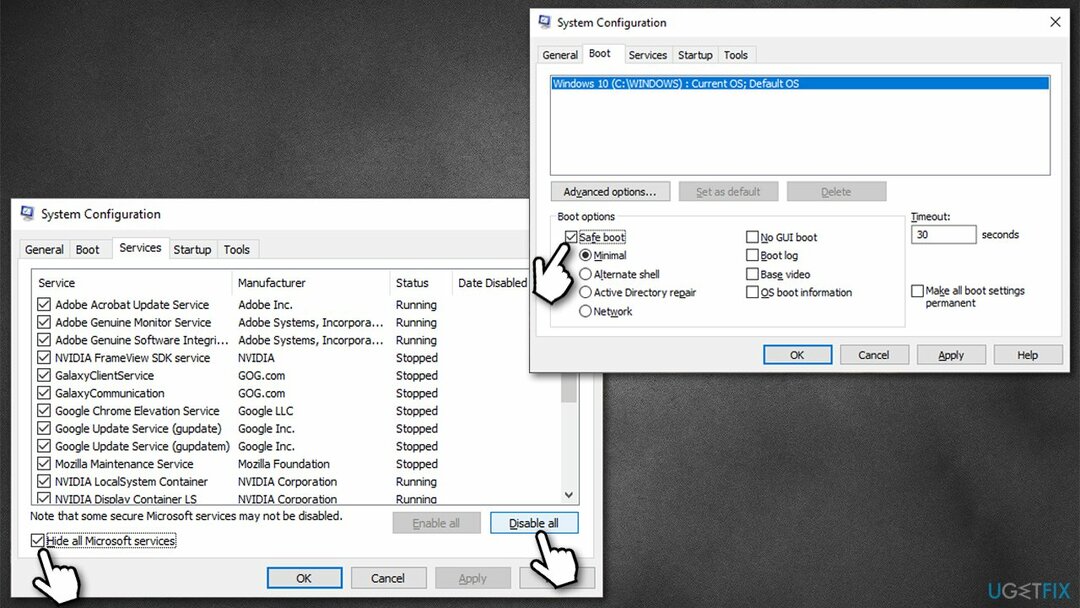
- クリック 申し込み と わかった、 と 再起動。
解決策4。 Windowsコンポーネントをリセットする
損傷したシステムを修復するには、ライセンス版を購入する必要があります リイメージ リイメージ.
- タイプ cmd Windowsサーチで
- 右クリック コマンド・プロンプト を選択します 管理者として実行
- もしも ユーザーアカウント制御 表示されたら、をクリックします はい
- 新しいウィンドウで、次の各コマンドをコピーして貼り付け、を押します。 入力 毎回:
ネットストップビット
ネットストップwuauserv
ネットストップappidsvc
ネットストップcryptsvc
Del“%ALLUSERSPROFILE%\\ Application Data \\ Microsoft \\ Network \\ Downloader \\\。*”
rmdir%systemroot%\\ SoftwareDistribution / S / Q
rmdir%systemroot%\\ system32 \\ catroot2 / S / Q
zippy32.exe / s atl.dll
zippy32.exe / s urlmon.dll
zippy32.exe / s mshtml.dll
netshwinsockリセット
netshwinsockリセットプロキシ
ネットスタートビット
ネットスタートwuauserv
ネットスタートappidsvc
ネットスタートcryptsvc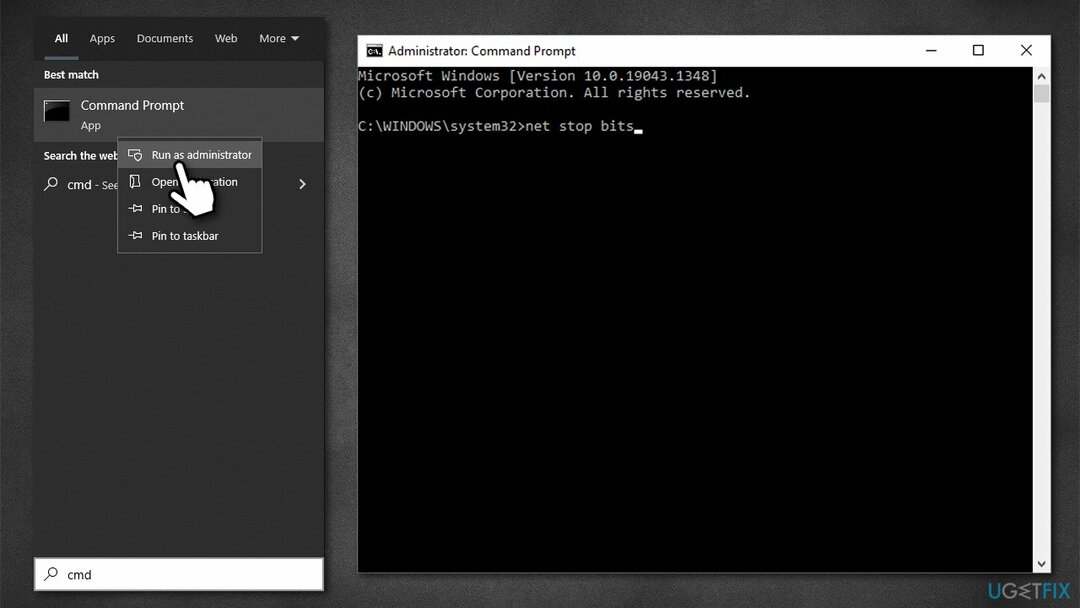
- 再起動 あなたのPC。
解決策5。 メディア作成ツールを使用する
損傷したシステムを修復するには、ライセンス版を購入する必要があります リイメージ リイメージ.
上記のいずれも役に立たなかった場合は、メディア作成ツールを使用してみてください。 この方法は、Windows11ユーザーに最も役立ちました。
- 訪問 マイクロソフトの公式ウェブサイト Windows 10インストールメディアをダウンロードします( Windows11バージョン)
- インストーラーを開き、をクリックします はい いつ ユーザーアカウント制御は 上
- に同意する 規約と条件
- 選択する 別のPC用のインストールメディア(USBフラッシュドライブ、DVDまたはISOファイル)を作成します をクリックします 次
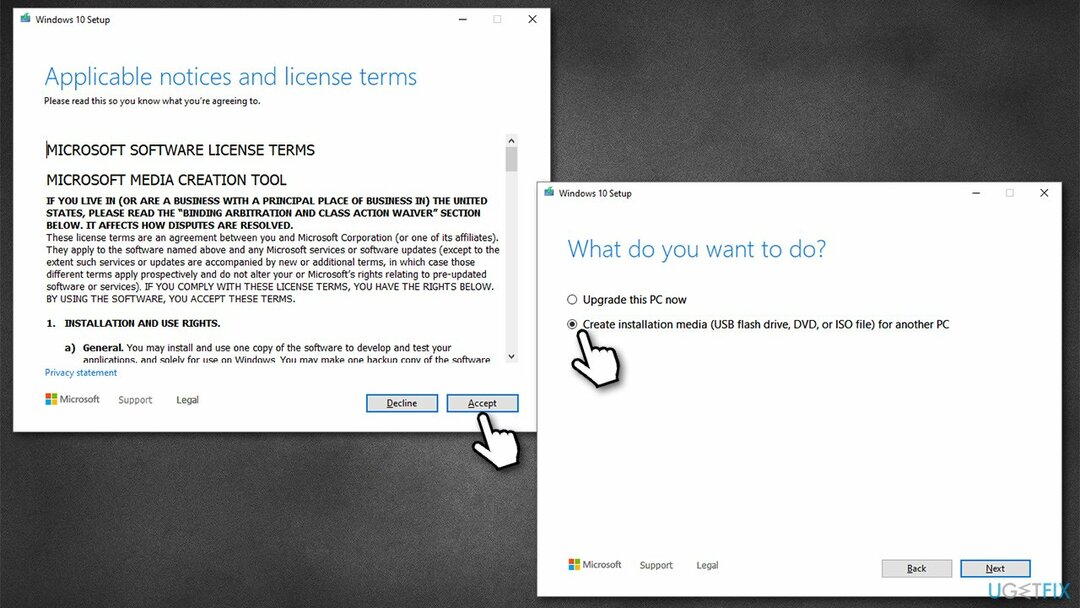
- マークを付ける このPCの推奨オプションを使用する チェックボックスをクリックしてクリックします 次
- 選ぶ ISOファイル をクリックします 次
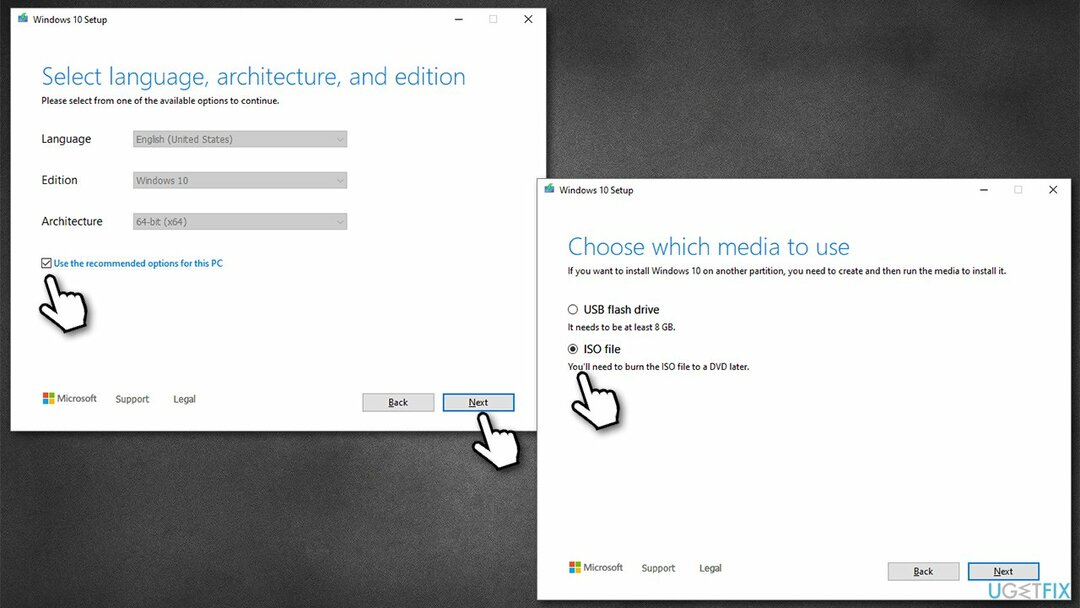
- ISOファイルをダウンロードしたら、右クリックして[ マウント、 とダブルクリックします Setup.exe
- もう一度ライセンスを受け入れる
- 選択する 私の個人ファイルを保管してください をクリックします インストール
- フォローする 画面上の指示 プロセスを終了します。
他に試すべきこと:
- チェック 最小システム要件
- 管理者としてゲームを実行する
- Xboxの電源を切ります ゲームバー
- 最新のWindowsUpdateがインストールされていることを確認してください。
エラーを自動的に修復する
ugetfix.comチームは、ユーザーがエラーを排除するための最良の解決策を見つけるのを支援するために最善を尽くしています。 手動の修復技術に苦労したくない場合は、自動ソフトウェアを使用してください。 すべての推奨製品は、当社の専門家によってテストおよび承認されています。 エラーを修正するために使用できるツールを以下に示します。
オファー
今やれ!
修正をダウンロード幸せ
保証
今やれ!
修正をダウンロード幸せ
保証
Reimageを使用してエラーを修正できなかった場合は、サポートチームに連絡してください。 問題について知っておくべきと思われる詳細をすべてお知らせください。
この特許取得済みの修復プロセスでは、2500万のコンポーネントのデータベースを使用して、ユーザーのコンピューター上の破損または欠落したファイルを置き換えることができます。
損傷したシステムを修復するには、ライセンス版を購入する必要があります リイメージ マルウェア除去ツール。

VPNは、 ユーザーのプライバシー. Cookieなどのオンライントラッカーは、ソーシャルメディアプラットフォームやその他のWebサイトだけでなく、インターネットサービスプロバイダーや政府でも使用できます。 Webブラウザーを介して最も安全な設定を適用した場合でも、インターネットに接続されているアプリを介して追跡することができます。 さらに、Torのようなプライバシー重視のブラウザは、接続速度が低下するため、最適な選択ではありません。 あなたの究極のプライバシーのための最良の解決策は プライベートインターネットアクセス –匿名でオンラインで安全を確保します。
データ回復ソフトウェアはあなたを助けることができるオプションの1つです ファイルを回復する. ファイルを削除しても、そのファイルは空中に消えることはありません。その上に新しいデータが書き込まれない限り、ファイルはシステムに残ります。 データリカバリプロ は、ハードドライブ内の削除されたファイルの作業コピーを検索する回復ソフトウェアです。 このツールを使用すると、貴重なドキュメント、学校の仕事、個人の写真、その他の重要なファイルの紛失を防ぐことができます。